Построение графиков Scilab
Математический пакет Scilab располагает широким и гибко настраиваемым аппаратом для построения двумерных графиков и трёхмерных изображений.
Данная статья получила продолжение: Как настраивать толщину и начертание графиков в Scilab и дополнительный разбор Настройки графиков: свойства осей и сетки.
Перечислим основные функции для оформления графика:
xgrid() - добавление сетки на график;
xtitle("Название графика", "Название оси абсцисс", "Название оси ординат") - добавление подписей;
legend(.., , .. ) - создание легенды с перечнем всех отображенных графиков в системе координат;
subplot(mnk) - функция разделения окна на матрицу, содержащую \( m \) строк, \(n столбцов\), а \(k \)- это номер ячейки, в которой будет отображен график.
Например, subplot(312) разобъёт графичекое окно на 3 строки, 1 столбец и нарисует график во второй ячейке:
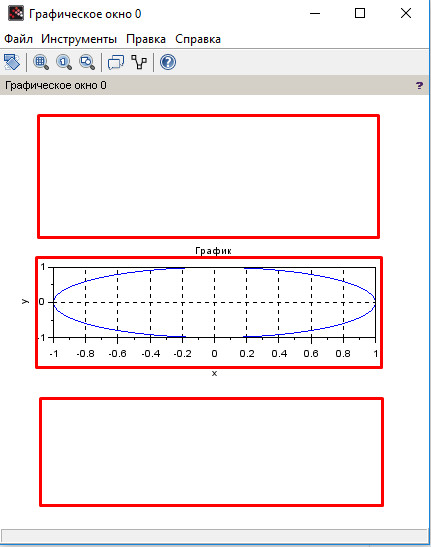
Например, subplot(234) разобъёт графичекое окно на 2 строки, 3 столбца и нарисует график в четвёртой ячейке:
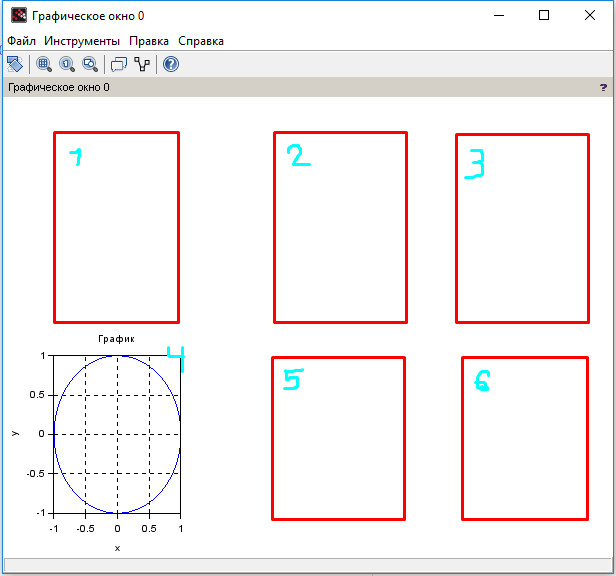
5.1 Двумерные графики
Для построения графиков, в которых положение точки задаётся двумя величинами, в Scilab нужно воспользоваться функцией plot(x, y , s). Здесь первая переменная \( х \) - массив абсцисс, \( у \) - массив ординат, \( s \) - необязательный параметр, отвечающий за цвет графика, толщину и начертание линии.
Установить желаемый вид и цвет графика можно, указав строковый параметр \( s \), который может состоять из одного, двух или трёх символов, определяющие соответственно: цвет линии, тип маркера, тип линии графика. Возможные значения перечислены в таблицах 2-4.
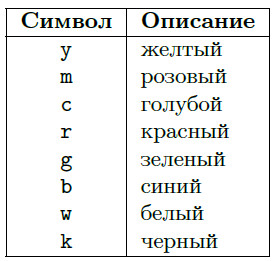
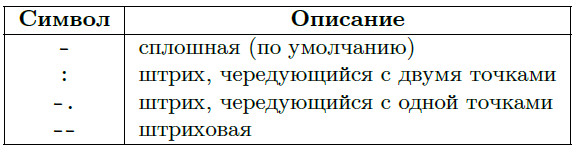
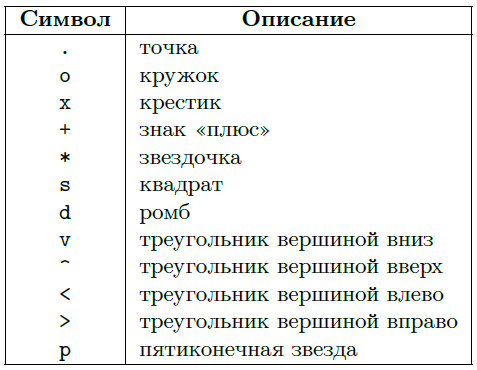
Построение графика по точкам
Для построения графика по точкам необходимо задать два массива: абсцисс и ординат, после чего воспользоваться функцией \( plot(x, y)\). Для демонстрации используем пример, любезно предоставленнный miklev:
x=[1, 2, 3]; // задаём массив точек по горизонтали
y=[4, 5 ,6]; // задаём массив точек по вертикали
plot(x, y, 'r-o'); // строим график по данным. Соединительные элементы - крожочки
xtitle('График по точкам', 'x', 'y');
xgrid();
gca().data_bounds = [0, 4, 0, 7]; // изменяем видимую область
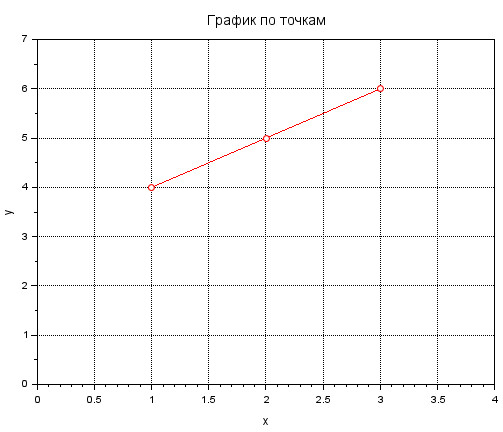
Построение графика по заданному уравнению
Для демонстрации работы функции plot() построим графики траектории движения точки по заданным уравнениям \( x(t), y(t) \) на плоскости и в заданном диапазоне времени T (таблица 5). Определим внешний вид каждого из графиков, а также оформим систему координат со всеми необходимыми подписями (листинг 13). Результат работы программы представлен на рис. 7.

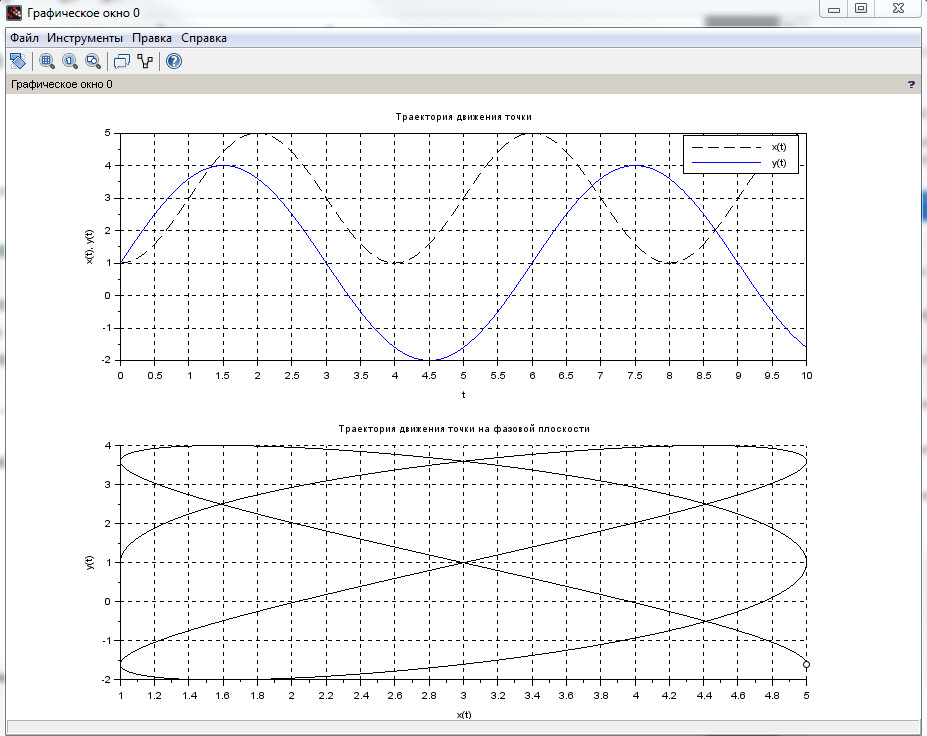
/* графики траектории движения материальной точки */
// очищаем область консоли и графического окна
clc; clf;
// создаём пользовательскую функцию для координаты х
function z = X(t)
z = 3 - 2*cos(%pi*t/2);
endfunction;
// создаём пользовательскую функцию для координаты y
function z = Y(t)
z = 1 + 3*sin(%pi*t/3);
endfunction;
d = 1e-2; // задаём шаг
T = 0:d:10; // задаём диапазон времени
x = X(T); // вызываем пользовательскую функцию X
y = Y(T); // вызываем пользовательскую функцию Y
subplot(211); // разделяем графическое окно на 2 строки
plot(T, x, "k--"); // строим график x(t)
plot(T, y); // строим график у(t) в той же системе координат
xgrid;
xtitle("Траектория движения точки", "t", "x(t), y(t)");
legend("x(t)", "y(t)");
subplot(212);
xgrid;
xtitle("Траектория движения точки на фазовой плоскости", "x(t)", "y(t)");
comet(x, y); // строим анимированную траекторию движения точки на фазовой плоскости
5.2 Построение трёхмерных изображений
Для построения поверхности в Scilab используются функции plot3d( plot3d1) и plot3d2(plot3d3). Их отличие состоит в том, что первая пара функций plot3d( plot3d1) строит поверхность из отдельно стоящих друг от друга грани (залитую одним цветом и залитую различными цветами соответсвенно), а вторая пара plot3d2(plot3d3) - цельное геометрическое тело.
Процесс построения графика функции вида \( Z(x,y) \) можно разделить на 3 этапа:
1. Создание прямоугольной сетки с помощью функции linspace();
2. Вычисление значений функции \( Z(x,y) \) в узлах сетки;
3. Вызов функции plot3d() или plot3d2().
В качестве примера, построим сферу в трехмерной системе координат с помощью функций plot3d1 и plot3d2.
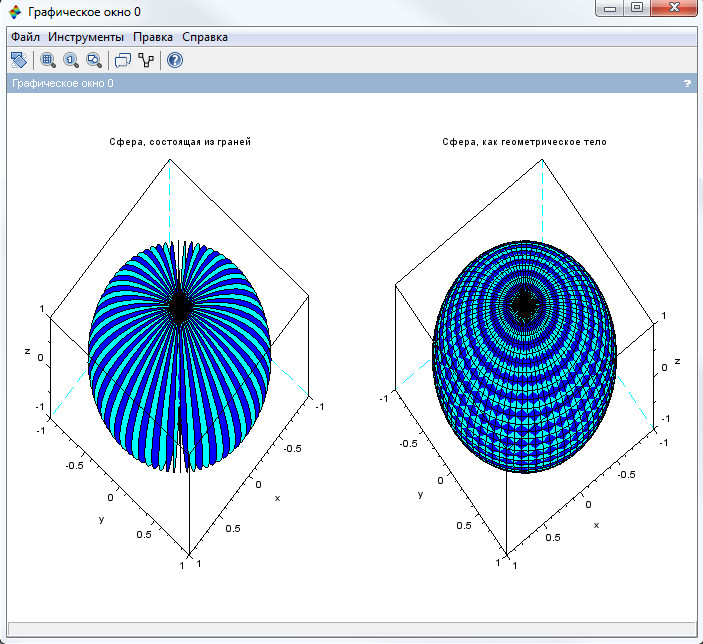
Поверхность сферы в декартовых координатах \( (x,y,z) \) параметрически задаётся системой уравнений: \( f(n) = \begin{cases}
x(u,v)=cos(u)cos(v) \\ y(u,v)=cos(u)sin(v) \\ z(u,v)=sin(u) \end{cases} \),
независимые переменные \( u и v \) изменяются на промежутке \( [-\pi; \pi] \). Результат работы программы представлен на рис.8, исходный код на листинге 14.
/* работа с трёхмерными графиками */
u = linspace(-%pi, %pi, 40); // задаём сетку для параметра u с 40 значениями в указанном диапазоне
v = linspace(-%pi, %pi, 40); // задаём сетку для параметра v с 40 значениями в указанном диапазоне
/* массивы u и v должны иметь одиноковый размер! */
/* Формируем матрицы значения для каждой координаты */
X = cos(u)'*cos(v);
Y = cos(u)'*sin(v);
Z = sin(u)'*ones(v);
/* Строим трёхмерные графики */
subplot(121);
plot3d(X,Y,Z);
xtitle("Сфера, состоящая из граней", "x", "y", "z");
subplot(122);
plot3d2(X,Y,Z);
xtitle("Сфера, как геометрическое тело", "x", "y", "z");
Обратите внимание, что при построении графиков поверхностей заданных параметрически , \(x(u,v), y(u,v) и z(u,v) \), необходимо сформировать матрицы \( X, Y и Z\) одинакового размера. Для этого массивы \( u и v \) должны иметь одинаковый размер.
Кроме того, если какая-либо функция из \( X, Y или Z\) зависит только от одного параметра \( u или v \), необходимо провести векторное умножение на единичный вектор ones() размерности, равной размерности параметра, от которого эта функция не зависит (см. строку 10 листинга 14).
Данная статья получила продолжение: Как настраивать толщину и начертание графиков в Scilab
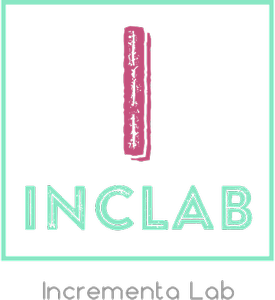
Комментарии